Ce să faci când treci de la Android la iPhone 16
Mulți oameni doresc să treacă de la Android la iPhone, deoarece iPhone 16 a dezvoltat multe funcții noi care atrag privirea oamenilor. Acei utilizatori vechi iOS pot transfera cu ușurință fișiere pe un nou iPhone. În ceea ce privește utilizatorii Android, puteți continua să citiți pentru a partaja date de pe telefonul Android pe iPhone 16 fără a pierde date.
Lista Ghidului
Partea 1: Cum să vă mutați cu ușurință Android-ul pe iOS cu AnyRec PhoneMover Partea 2: Utilizați Move to iOS pentru a transfera date de la Android la iOS Partea 3: Întrebări frecvente despre trecerea de la Android la iPhonePartea 1: Cum să vă mutați cu ușurință Android-ul pe iOS cu AnyRec PhoneMover
Dacă doriți cel mai bun software de transfer de la Android la iPhone, AnyRec PhoneMover ar putea fi cea mai bună alegere. Puteți partaja totul de la telefon sau computer la altul cu doar câteva clicuri. AnyRec PhoneMover poate detecta și afișa toate fișierele stocate, ceea ce vă ajută să gestionați, editați și transferați fișiere mai ușor. Și pentru acei utilizatori noi iOS 18, există un instrument de ton de apel care vă poate ajuta să vă creați tonul de apel pentru iPhone. Așa că ia-o ușor. AnyRec PhoneMover poate avea grijă de tine cu privire la primul tur de comutare Android la iPhone.

Transferați rapid date și fișiere de pe Android pe iPhone 16.
Mutați fotografii, videoclipuri, muzică, contacte și mesaje între telefoane.
Previzualizați, editați, gestionați și ștergeți toate fișierele scanate ale telefonului.
Acceptă cele mai recente iOS 18 și Android 15.
Descărcare sigură
Pasul 1.Rulați AnyRec PhoneMover pe PC. Sunt acceptate două metode de conectare pentru conectarea telefonului la computer. Le puteți conecta printr-un cablu USB sau puteți scana codul QR. Și dacă alegeți să scanați codul QR, trebuie să instalați software-ul „MobileSync” și să vă asigurați că telefonul și computerul sunt conectate cu același Wi-Fi.
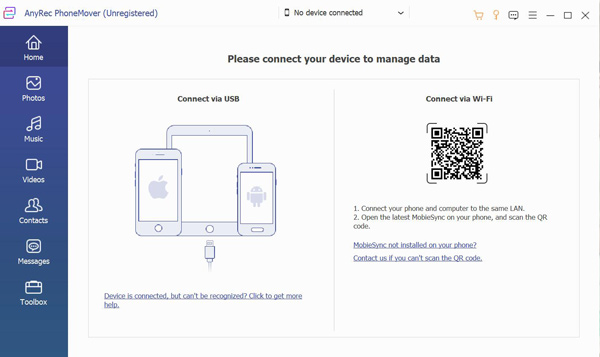
Pasul 2.După ce vă conectați Android, vor fi afișate informațiile despre telefon. Iar următorul pas este să faceți clic pe butonul „Conectați dispozitivul nou” pentru a vă conecta la iPhone, astfel încât să puteți transfera date și fișiere atunci când treceți de la Android la iPhone.

Pasul 3.Când conexiunea se termină și puteți vedea că bara din stânga va afișa fișierul telefonului dvs. De exemplu, dacă doriți să trimiteți fișiere video, puteți face clic pe butonul „Videoclipuri”. Apoi vi se vor afișa toate fișierele video de pe Android. Și puteți face clic dreapta pe videoclip pentru a-l previzualiza. Dacă doriți să transferați mesaje, fotografii, contacte și altele, puteți face clic pe butonul pentru a vedea fișierele de pe telefon.
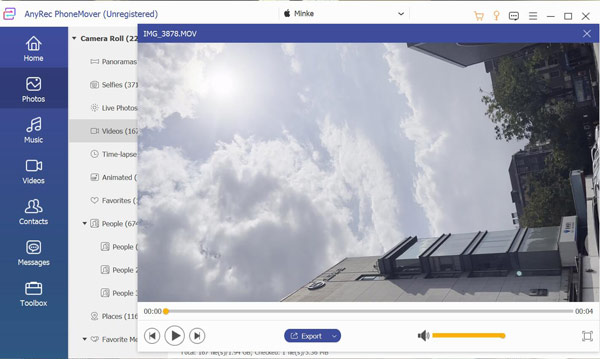
Pasul 4.Dacă ați ales fișierele pe care doriți să le transferați, puteți face clic pe butonul „Transfer” cu pictograma telefonului și puteți alege ce dispozitiv doriți să trimiteți. Când trimiteți cu succes videoclipul, va apărea o fereastră pentru a vă anunța.
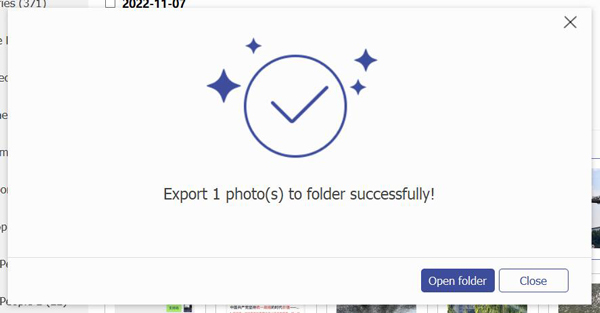
Partea 2: Transferați date de pe Android la iOS cu Mutare în iOS
Move to iOS de la Apple este creat pentru utilizatorii de Android, pentru a-i ajuta să treacă de la Android la iPhone. Poate transfera contacte, mesaje, marcaje de site-uri web, conturi de e-mail, calendare și fișiere media. De asemenea, Move To iOS identifică aplicațiile Android pe care le aveai pe vechiul tău telefon și le descarcă pe noul tău iPhone dacă sunt accesibile în magazinul de aplicații iOS.
Pasul 1.Când obțineți noul iPhone, ar trebui să configurați limba, rețeaua, parola și așa mai departe. După ce vedeți Aplicații și date, atingeți Mutați datele de pe Android.

Pasul 2.Apoi, ar trebui să descărcați Move To iOS pe un telefon Android. Puteți găsi această aplicație în Magazinul Google Play.
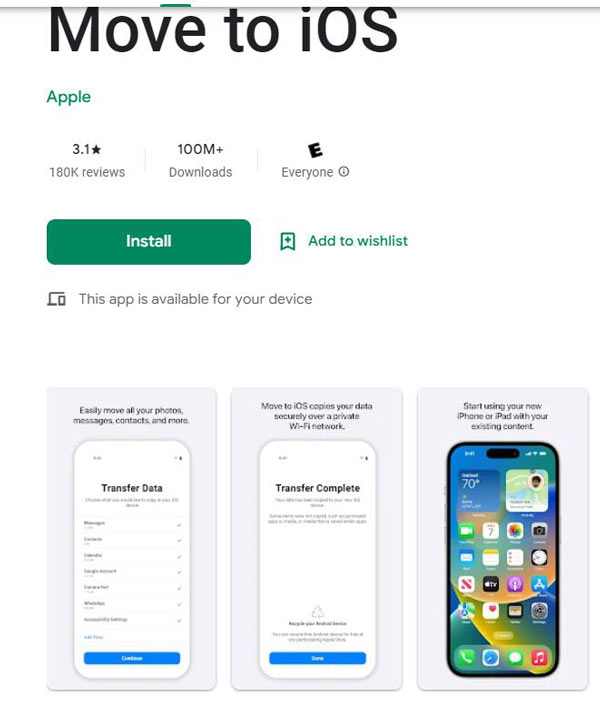
Pasul 3.Apoi mergeți la ecranul Găsiți codul și atingeți Continuați. Pe ecran va fi creat un cod. Și introduceți codul pe Android și atingeți Conectare. Aceasta va crea o conexiune Wi-Fi temporară și ar trebui să utilizați acest Wi-Fi pentru a vă transfera datele.

Pasul 4.Alegeți ce date și fișiere doriți să partajați pe dispozitivul dvs. iOS și atingeți Continuați. Apoi, așteaptă. Veți dori să vă asigurați că cele două telefoane rămân aproape unul de celălalt și că nu sunt deschise alte aplicații pe dispozitivul Android. Odată ce transferul este finalizat, puteți continua să configurați iPhone-ul.

Lectură suplimentară
Partea 3: Întrebări frecvente despre trecerea de la Android la iPhone
-
Ce ar trebui să fac înainte de a trece de la Android la iPhone?
Primul lucru care trebuie făcut este să faceți o copie de rezervă a datelor și a fișierelor. Puteți pierde datele dacă utilizați Move to iOS pentru a le transfera direct. Dar dacă folosești AnyRec PhoneMover ar putea trimite fișiere în siguranță.
-
Ce îmi va lipsi când trec de la Android la iPhone?
Personalizarea aspectului se va pierde atunci când treceți la un iPhone. Puteți păstra personalizarea aspectului între iOS și Android.
-
Cât durează trecerea de la Android la iPhone?
Trebuie să existe o oră exactă. Timpul depinde de dimensiunea fișierelor și a datelor și de stabilitatea conexiunii la rețea. Dar, dacă utilizați AnyRec PhoneMover, puteți muta rapid datele și le puteți utiliza în timpul transferului.
Concluzie
Acum trebuie să știi ce să faci când treci de la Android la iPhone. Trecerea la iOS este o modalitate pentru persoanele care nu folosesc computere. Deși pare convenabil, există multe probleme când îl utilizați, cum ar fi întreruperea conexiunii, transferul eșuează etc. Așadar, cel mai bun mod este să utilizați AnyRec PhoneMover pe Windows pentru a menține procesul rapid și în siguranță!
 Top 10 Înregistratoare de apeluri WhatsApp pentru Windows, Mac, Android și iOS
Top 10 Înregistratoare de apeluri WhatsApp pentru Windows, Mac, Android și iOS